在当今数字化的时代,编程已经成为一项至关重要的技能,而对于开发者来说,一个舒适且高效的编程环境能够极大地提升工作效率和体验,Zend Studio 作为一款备受欢迎的 PHP 集成开发环境(IDE),为开发者提供了丰富的功能和定制选项,其中设置代码编辑区字体大小就是一项重要的个性化配置。
为什么要关注代码编辑区字体大小的设置呢?合适的字体大小能够减轻眼睛的疲劳,尤其是在长时间的编程工作中,如果字体过小,我们需要过度集中注意力去辨认代码,容易导致视觉疲劳和注意力分散,对于视力不太好的开发者来说,较大的字体能够让他们更清晰地看到代码的细节,减少出错的可能性,不同的屏幕分辨率和显示设备也可能需要不同的字体大小来达到最佳的显示效果。
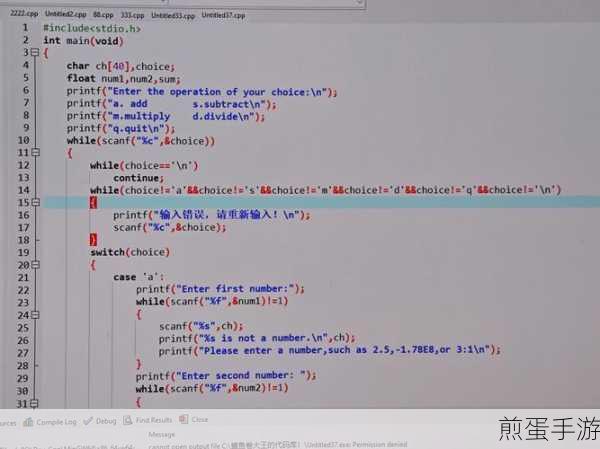
如何在 Zend Studio 中设置代码编辑区字体大小呢?以下是详细的操作步骤:
第一步,打开 Zend Studio 软件,在主界面中,找到顶部菜单栏的“Window”(窗口)选项,并点击展开下拉菜单。
第二步,在“Window”菜单中,选择“Preferences”(首选项)选项,这将打开一个新的设置对话框。
第三步,在打开的“Preferences”对话框中,在左侧的导航栏中找到“General”(常规)选项,并点击展开其子菜单。
第四步,在“General”子菜单中,选择“Appearance”(外观)选项。
第五步,在“Appearance”页面中,找到“Colors and Fonts”(颜色和字体)选项,并点击展开。
第六步,在“Colors and Fonts”列表中,找到“Basic”(基本)选项,并点击展开其子菜单。
第七步,在“Basic”子菜单中,找到“Text Font”(文本字体)选项,点击该选项。
第八步,点击“Text Font”选项后,会弹出一个字体设置对话框,在这个对话框中,您可以选择您喜欢的字体、字体样式(如加粗、倾斜等)以及字体大小,通过滑动字体大小的滑块或者直接输入具体的字号数值,来调整代码编辑区的字体大小。
第九步,设置好您想要的字体大小后,点击“OK”按钮保存设置,再次点击“Preferences”对话框中的“OK”按钮,以使设置生效。
需要注意的是,不同版本的 Zend Studio 可能在操作界面和菜单选项上会有一些细微的差异,但总体的设置思路是相似的,如果您在设置过程中遇到了问题,可以参考 Zend Studio 的官方文档或者在相关的技术论坛上寻求帮助。
除了设置字体大小,Zend Studio 还提供了许多其他的个性化设置选项,例如更改主题颜色、调整代码折叠方式、设置代码自动完成等,这些个性化设置能够让您根据自己的编程习惯和需求,打造一个最适合自己的编程环境。
在实际的编程工作中,我们不仅要关注工具的使用和设置,还要注重编程的规范和效率,合理的代码布局、清晰的注释以及良好的编程习惯,都能够让我们的代码更易于维护和阅读,而一个舒适的编程环境,能够让我们更加专注于代码的编写和优化,提高工作的质量和效率。
掌握 Zend Studio 中代码编辑区字体大小的设置方法,只是提升编程体验的一小步,不断探索和优化编程环境,结合良好的编程实践,才能让我们在编程的道路上越走越远,成为更加优秀的开发者,希望本文对您有所帮助,祝您编程愉快!







